Сегодняшний краткий обзор – это ознакомление с панелью администратора. Что такое панель администратора? – Это рабочее место, где совершаются операции по формированию сайта. Сюда входит, создание разделов и страниц, дизайн сайта, наполнение и программирование. Одним словом, в админке, ведется управление сайтом. Этим и удобен сайт на CMS.
Итак, входим в админку сайта на Денвере и начинаем знакомиться с ее инструментами.
Первое, на что следует обратить внимание, это на верхний блок: «Настройки Экрана». Этот блок отображается в каждом разделе админки, но везде он имеет свои настройки. Открыть его можно с помощью кнопки «Настройка Экрана». В этой части админки, мы можем задать общие настройки для админпанели, убрав или поставив, нужные галочки. Настройки в других разделах, мы будем задавать в процессе последующего обучения.
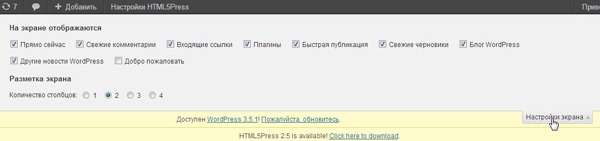
Теперь обратим внимание в левую верхнюю часть панели – здесь основные рабочие инструменты сайта. Блог разделен на два подраздела. Первый отвечает за наполнения сайта контентом, второй – технический подраздел.
Сейчас мы кратко ознакомимся с функциями этого блока. Первая опция отвечает за добавление записей в блог сайта и контроль над уже существующими. Также здесь можно создать нужные для сайта тематические категории и подкатегории.
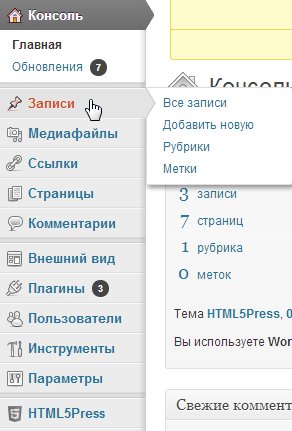
Следующая опция - это работа с медиафайлами. Здесь можно загружать в библиотеку различные виды файлов: видео, аудио, изображения, текстовые файлы, pdf, html и другие файлы с кодами, архивы.
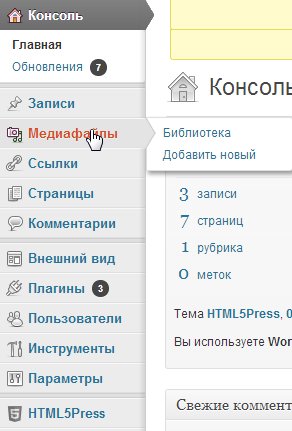
Следующий блок, отвечает за размещение ссылок. Эти ссылки затем выставляются в сайтабаре или в футере. Обычно ими пользуются крайне редко.
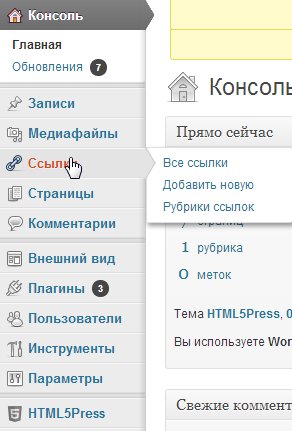
С помощью опции «Страницы», мы можем создать основные разделы на сайте, такие как, О нас, Контакты, Главная и тд.
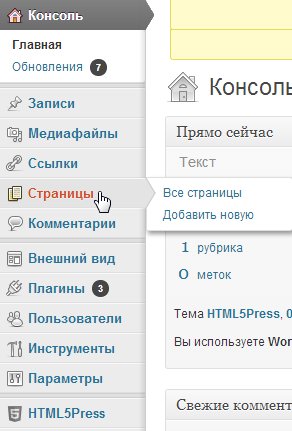
Опция – «Комментарии», позволяет нам переходить в раздел управления существующими комментариями, которые посетители оставили под нашими записями на страницах сайта.
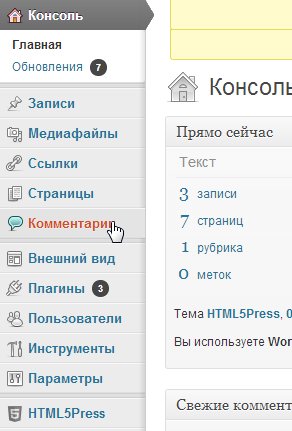
Теперь мы перешли в другой раздел, где идет техническая часть управления сайтом. Первая опция позволяет нам установить нужную тему для сайта, управлять виджетами, создавать меню, задать фон в админке сайта, редактировать код в файлах php.
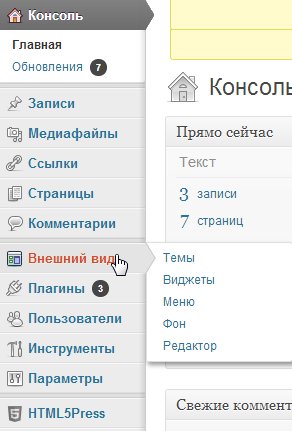
Следующая опция – «Плагины». Плагины – это такие расширения, с помощью которых можно оформить сайт в соответствии с идеей сайта. Например, если нам нужен интернет-магазин, то мы можем добавить специальный плагин, настроить его и с помощью функций и создать из сайта, магазин. У нас появятся цены, корзина и все прочие атрибуты.
Так же в этом разделе есть редактор, для правки кода в плагинах. Но это для тех, кто имеет познания в веб программировании.
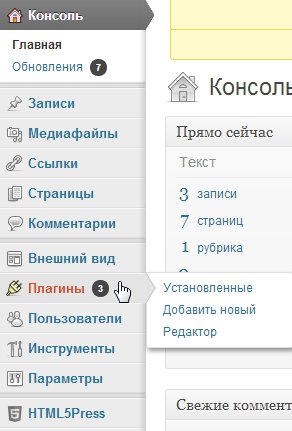
Следующий раздел – это «Управление пользователями», теми, кто зарегистрировался на нашем сайте. Мы можем вести над ними контроль. Если мы обнаружили, что у нас зарегистрирован спамер или бот, то мы можем его удалить. Ну а главное, в этой части хранятся наши данные, как администратора – логин и пароль от сайта. При необходимости, мы можем заменить пароль на более надежный.
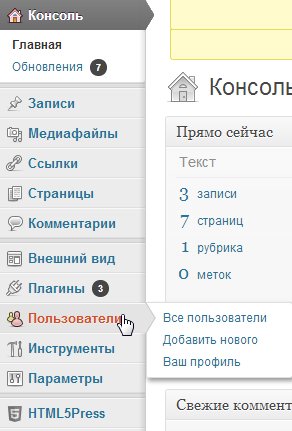
Следующий раздел, отвечает за экспорт и импорт записей. Другими словами, здесь можно настроить публикацию ваших записей на других площадках или наоборот – публикацию на блоге, импортирую материалы с других площадок.
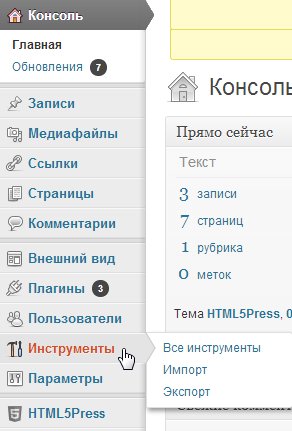
Последняя опция – это настройка самого сайта, настройка публикаций материалов, комментариев, записей, размер публикуемых медиафайлов, настройка URL-адресов страниц сайта.
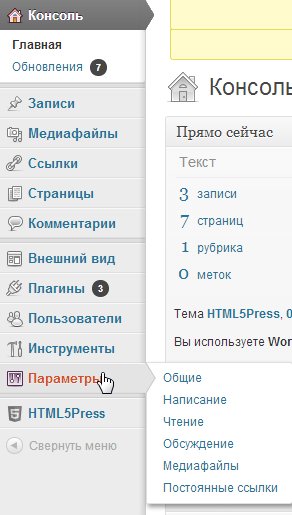
Вот в принципе и все. Кратко ознакомившись с админпанелью WordPress, теперь вы имеете представление, что как называется и где размещено. На этом все и до встречи.
Добавить комментарий